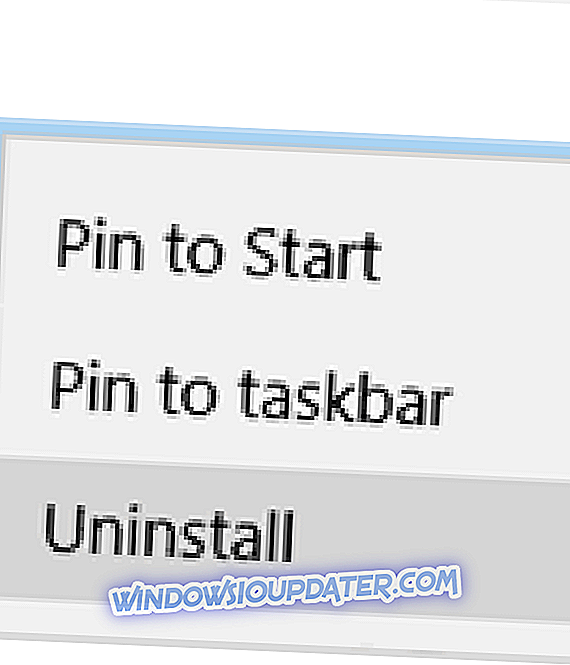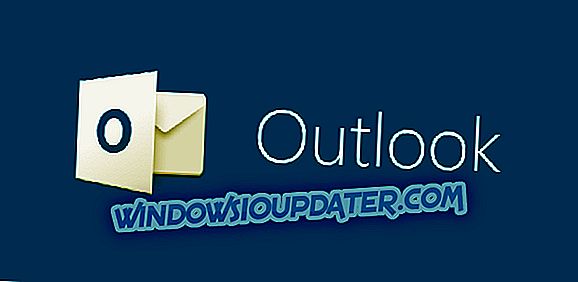Kod błędu 0x803f8001 „ Czy jesteś właścicielem tej gry lub aplikacji? ”To komunikat o błędzie pojawiający się na Xbox One, Xbox One S lub Windows. Użytkownicy zgłosili ten błąd po opuszczeniu gry, przez chwilę grają bezczynnie.
W tym artykule przyjrzymy się niektórym metodom rozwiązywania problemów, które można wykorzystać do rozwiązania problemu.
Jak naprawić kod błędu 0x803F8001 „Czy jesteś właścicielem tej gry” na konsoli Xbox?
- Wyłącz i włącz Xbox
- Sprawdź stan usługi Xbox Live
- Twardy Zresetuj Xbox
- Wyczyść pamięć podręczną Sklepu Windows (Windows 10)
- Spróbuj ponownie zainstalować grę / aplikację (Windows 10)
Rozwiązanie 1 - Wyłącz i włącz Xbox
- Podłącz konsolę Xbox.
- Teraz naciśnij i przytrzymaj przycisk zasilania przez 10-15 sekund, aż konsola wyłączy się. Przycisk zasilania pokazano na rysunku poniżej:
- Odłącz Xbox. Zaczekaj chwilę.
- Podłącz go ponownie i włącz (naciśnij przycisk zasilania).

Mam nadzieję, że to rozwiąże błąd 0x803f8001. Jeśli nie, przejdź do następnego rozwiązania.
Rozwiązanie 2 - Sprawdź stan usługi Xbox Live
Czasami przyczyną błędu może być usługa Xbox. Wykonaj szybki test stanu Xbox Live, aby sprawdzić, czy wszystkie usługi są uruchomione. Aby sprawdzić status Xbox na żywo, kliknij poniższy link: //support.xbox.com/en-US/xbox-live-status
W idealnej sytuacji wszystkie usługi powinny mieć zaznaczony znacznik i „Normalny” obok nich.
Rozwiązanie 3 - Twarde Zresetuj Xbox
Jeśli oba poprzednie rozwiązania nie rozwiązały problemu, powinieneś spróbować zresetować Xbox. Twarde zresetowanie konsoli przywróci jej ustawienia fabryczne. Ta metoda rozwiąże kod błędu 0x803f8001.
Uwaga: Zanim przystąpisz do twardego resetowania Xboksa, upewnij się, że jesteś połączony z Xbox Live, aby wszystkie dane i ustawienia zostały z nim zsynchronizowane. Jeśli któryś z Twoich dat nie został zsynchronizowany, a mimo to kontynuujesz resetowanie, stracisz go.
Aby zresetować Xboxa, wykonaj następujące kroki:
- Naciśnij lewy przycisk na panelu nawigacyjnym.
- W otwartym menu znajdź Wszystkie ustawienia i wybierz je, naciskając A.
- Przejdź do System > Informacje i aktualizacje konsoli .
- Wybierz „Zresetuj konsolę”.

To prawie na pewno rozwiąże problem.
Jak naprawić kod błędu 0x803F8001 w systemie Windows?
W przypadku niektórych użytkowników kod błędu 0x803F8001 pojawia się również podczas korzystania ze Sklepu Windows w ich komputerze. Istnieją dwa rozwiązania tego problemu:
Rozwiązanie 1 - Wyczyść pamięć podręczną Sklepu Windows
- Otwórz dialog Uruchom, naciskając Win + R.
- Wpisz polecenie: „wsreset.exe” w oknie dialogowym Uruchom i naciśnij klawisz Enter.

Gdy system potwierdzi, że pamięć podręczna została wyczyszczona, uruchom ponownie komputer. Mamy nadzieję, że to rozwiąże problem. Jeśli kod błędu 0x803f8001 utrzymuje się, przejdź do następnego rozwiązania.
Rozwiązanie 2 - Spróbuj ponownie zainstalować grę / aplikację
Przed ponowną instalacją aplikacji możesz spróbować rozwiązać problem, najpierw usuwając pamięć podręczną z aplikacji. Przechowywana pamięć podręczna może powodować problemy i błędy, więc musimy wyczyścić pamięć podręczną aplikacji. Oto jak to zrobić w systemie Windows 10:
- Otwórz ustawienia.
- Wybierz aplikacje.
- Przejdź do aplikacji powodując problemy.
- Kliknij prawym przyciskiem myszy i otwórz Opcje zaawansowane.
- Kliknij Resetuj.
Odinstalowanie aplikacji / gry, która zgłasza błąd, a następnie ponowna instalacja, może pomóc w rozwiązaniu problemu. Wykonaj następujące kroki:
- Naciśnij klawisze Windows + S, aby otworzyć okno wyszukiwania systemu Windows.
- Wpisz nazwę aplikacji powodującej błąd i naciśnij Enter .
- Kliknij aplikację prawym przyciskiem myszy i kliknij „Odinstaluj”. Poczekaj na kontynuację procesu.
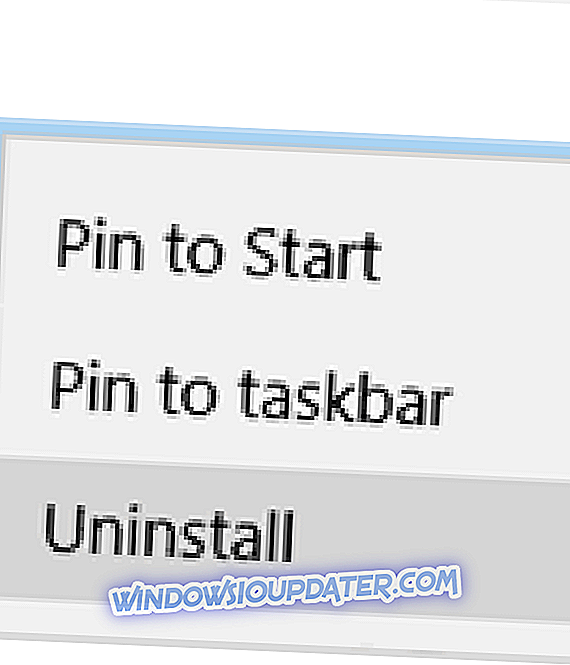
- Otwórz sklep Windows. Wpisz nazwę aplikacji i naciśnij Enter.
- Wybierz „Zainstaluj”, aby ponownie zainstalować aplikację. Postępuj zgodnie z instrukcjami wyświetlanymi na ekranie.
Powiedziawszy to, możemy zakończyć ten artykuł. W przypadku dodatkowych pytań lub sugestii, prosimy o poinformowanie nas o tym w sekcji komentarzy poniżej. Ponadto, jeśli błąd dotyczy Ciebie przez dłuższy czas, rozważ wysłanie zgłoszenia do Microsoft.